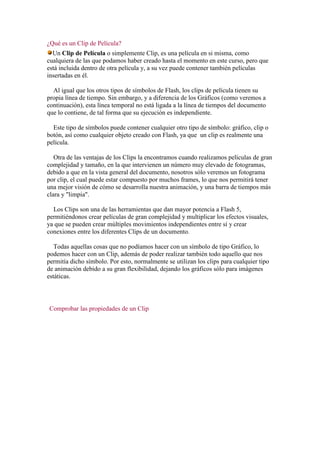
Qué es un clip de película
- 1. ¿Qué es un Clip de Película? Un Clip de Película o simplemente Clip, es una película en si misma, como cualquiera de las que podamos haber creado hasta el momento en este curso, pero que está incluida dentro de otra película y, a su vez puede contener también películas insertadas en él. Al igual que los otros tipos de símbolos de Flash, los clips de película tienen su propia línea de tiempo. Sin embargo, y a diferencia de los Gráficos (como veremos a continuación), esta línea temporal no está ligada a la línea de tiempos del documento que lo contiene, de tal forma que su ejecución es independiente. Este tipo de símbolos puede contener cualquier otro tipo de símbolo: gráfico, clip o botón, así como cualquier objeto creado con Flash, ya que un clip es realmente una película. Otra de las ventajas de los Clips la encontramos cuando realizamos películas de gran complejidad y tamaño, en la que intervienen un número muy elevado de fotogramas, debido a que en la vista general del documento, nosotros sólo veremos un fotograma por clip, el cual puede estar compuesto por muchos frames, lo que nos permitirá tener una mejor visión de cómo se desarrolla nuestra animación, y una barra de tiempos más clara y "limpia". Los Clips son una de las herramientas que dan mayor potencia a Flash 5, permitiéndonos crear películas de gran complejidad y multiplicar los efectos visuales, ya que se pueden crear múltiples movimientos independientes entre sí y crear conexiones entre los diferentes Clips de un documento. Todas aquellas cosas que no podíamos hacer con un símbolo de tipo Gráfico, lo podemos hacer con un Clip, además de poder realizar también todo aquello que nos permitía dicho símbolo. Por esto, normalmente se utilizan los clips para cualquier tipo de animación debido a su gran flexibilidad, dejando los gráficos sólo para imágenes estáticas. Comprobar las propiedades de un Clip
- 2. Como hicimos con los gráficos, vamos a ver como la línea de tiempo de un clip no está ligada a la línea de tiempo del documento que lo contiene y, a la vez, veremos la diferencia entre los clips y los símbolos Gráficos, que supone una de las razones de la mayor utilización de los primeros en lo que se refiere a la creación de animaciones. Para ello abriremos una nueva película Flash ( File -> New ). En ella que insertaremos un clip de película de las librerías de símbolos que nos ofrece Flash 5. Accedemos al menú Window -> Common Libraries y seleccionamos Movie Clip. A continuación elegiremos una película cualquiera (por ejemplo la del pececito) y la arrastraremos a nuestro área de trabajo (Fish Movie Clip). Ahora tenemos nuestro Clip, insertado en nuestro nuevo documento Flash. Es decir, tenemos dos películas, cada una con su línea de tiempos. Ahora veamos que son independientes, siguiendo un proceso similar al que utilizamos con los símbolos de tipo Gráfico. Observa la línea de tiempos de la película principal y comprueba que sólo tiene un fotograma. Editemos el Clip que insertamos en el documento (doble click sobre el pez) y examinemos su línea de tiempos. Como vemos, la duración del clip que hemos insertado es mucho mayor que la película nueva que lo contiene. Si el pez fuera un gráfico ya hemos visto que si
- 3. intentáramos reproducir la película no ocurriría nada. Veamos qué sucede siendo en este caso un Clip. (Control + Intro). En este caso si que vemos la animación porque en el momento en que el reproductor ha pasado por el fotograma que contenía el clip, éste ha empezado a reproducirse y, puesto que su línea de tiempos es independiente, ha seguido reproduciéndose a pesar de que la línea de tiempos principal haya terminado, y lo continuará haciendo hasta que acabe su línea temporal propia.
